“ESP32-S3-DEV-KIT-N8R8”的版本间的差异
来自Waveshare Wiki
(→程序) |
(→烧录固件) |
||
| 第146行: | 第146行: | ||
==MicroPython== | ==MicroPython== | ||
===烧录固件=== | ===烧录固件=== | ||
| − | # 下载MicroPython固件:[[:File:ESP32-S3-DEV-KIT-N8R8-micropython-firmware.zip | 烧录器与固件]] 或 [https://micropython.org/download/ | + | # 下载MicroPython固件:[[:File:ESP32-S3-DEV-KIT-N8R8-micropython-firmware.zip | 烧录器与固件]] 或 [https://micropython.org/download/ESP32_GENERIC_S3/ micropython官网固件] |
# 将刚刚下载的解压包解压并进入<br>[[File:ESP32-S3-Pico-MPY-01.jpg]] | # 将刚刚下载的解压包解压并进入<br>[[File:ESP32-S3-Pico-MPY-01.jpg]] | ||
# 进入flash_download_tool_3.9.4文件夹,打开flash_download_tool_3.9.4.exe<br>[[File:ESP32-S3-Pico-MPY-02.jpg]] | # 进入flash_download_tool_3.9.4文件夹,打开flash_download_tool_3.9.4.exe<br>[[File:ESP32-S3-Pico-MPY-02.jpg]] | ||
2024年1月3日 (三) 09:25的版本
|
| ||||||||||||||||||||
| ||||||||||||||||||||
说明
产品简介
ESP32-S3-DEV-KIT-N8R8 是一款体积小巧,搭载多种数字接口的微控制器开发板。
在硬件上,采用 ESP32-S3-WROOM-1-N8R8 模组,其搭载有 Xtensa 32 位 LX7 双核处理器,主频高达 240MHz,内置 512KB SRAM(TCM)和 8MB PSRAM;板载 CH343 串口 和 CH334 USB HUB 双芯片,可通过一个 USB-C 接口同时进行 USB 和 UART 使用和开发,引脚接口兼容 ESP32-S3-DevKitC-1 开发板,可兼容扩展多种外围设备,使用更方便。
在软件上,可选择 ESP-IDF、Arduino、MicroPython 等开发环境来进行开发,从而可以轻松快速地入门,并将其应用于产品中。
产品特性
- 采用 ESP32-S3-WROOM-1-N8R8模组,搭载 Xtensa 32 位 LX7 双核处理器,主频高达 240MHz
- 集成 512KB SRAM、384KB ROM、8MB PSRAM、8MB Flash 存储器
- 集成 2.4GHz Wi-Fi 和低功耗蓝牙 (Bluetooth LE) 双模无线通信,具有优越的射频性能
- 采用 USB Type-C 接口,无需纠结正反插
- 板载 CH343 与 CH334 芯片,通过一个 Type-C 接口就可以满足 USB 和 UART 开发使用需求
- 引出丰富的外设接口,引脚兼容 ESP32-S3-DevKitC-1 开发板,兼容性和扩展性强
- 邮票孔设计,可直接焊接集成到用户自主设计的底板上
- 支持多种低功耗工作状态,可调节通信距离、数据率和功耗之间的平衡,满足各种应用场景的功耗需求
功能框图
资源接口
引脚分布
产品尺寸
开发环境配置
- 以下开发系统默认为Windows
ESP-IDF
- 推荐使用VSC插件进行开发
使用VSCode插件开发
安装VSCode
- 打开VSCode官网的下载页面,选择对应系统和系统位数进行下载

- 运行安装包后,其余均可以默认安装,但这里为了后续的体验建议,建议在此处勾选框中的1、2、3项

- 第一二项开启后,可以直接通过鼠标右键文件或者目录打开VSCode,可以提高后续的使用体验.
- 第三项开启后,选择打开方式时,可以直接选择VSCode
安装Espressif IDF插件
- 注:当前插件最新版本为V1.6.0,为体验一致,用户可以选择与我们一样的版本
- 打开VSCode,使用快捷键Shift+Ctrl+X,进入插件管理器

- 在搜索栏中,输入Espressif IDF,选择对应的插件点击 install即可

- 使用快捷键F1,输入
esp-idf: configure esp-idf extension

- 选择express(此教程针对第一次安装的用户,故只讲述初次的通用安装教程)

- 打开后显示该界面

- 选择下载服务器,我们推荐国内用户使用Espressif作为你的下载服务器

- 选择想要现在的ESP-IDF版本,我们选择最新的V5.0.1(注意ESP-IDF从V4.4版本后才开始支持ESP32-S3)

- 下面两个分别为ESP-IDF容器安装地址和ESP-IDF所需的工具安装地址,
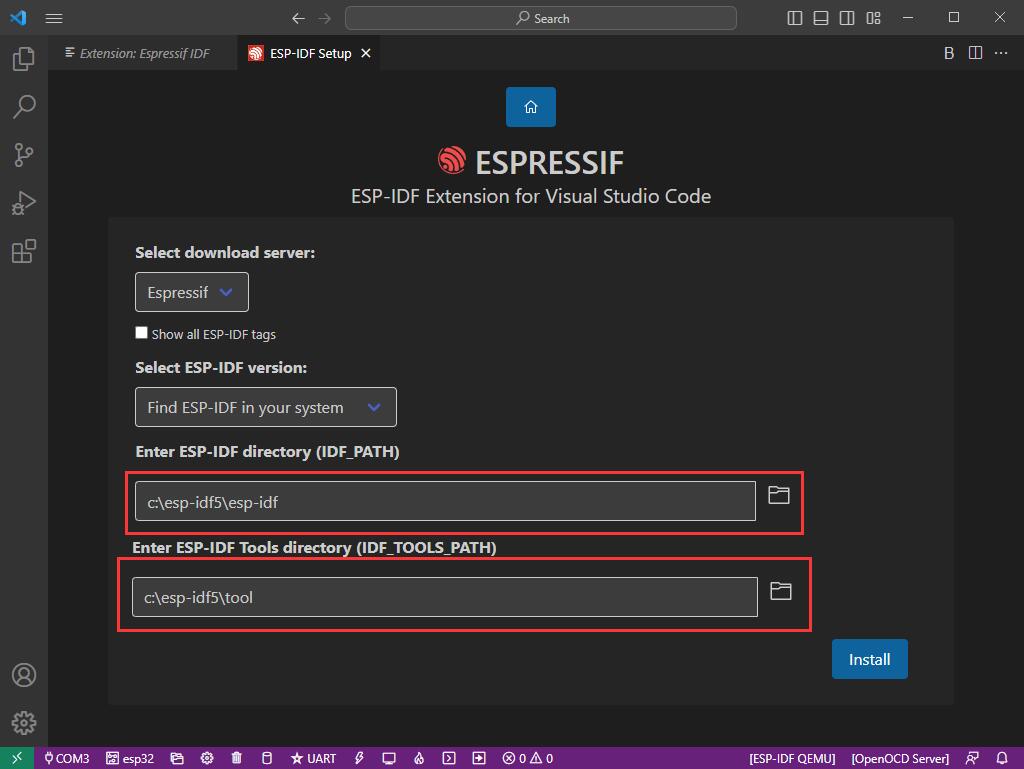
- 注意:如果之前有安装过ESP-IDF,或者失败过的,请务必彻底删除文件或者创建全新的无中文路径
- 配置完成后,点击 install 进行下载

- 进入下载页面,其会自动安装对应工具与环境,稍等片刻即可

- 安装完成后,会进入以下界面,说明安装完成
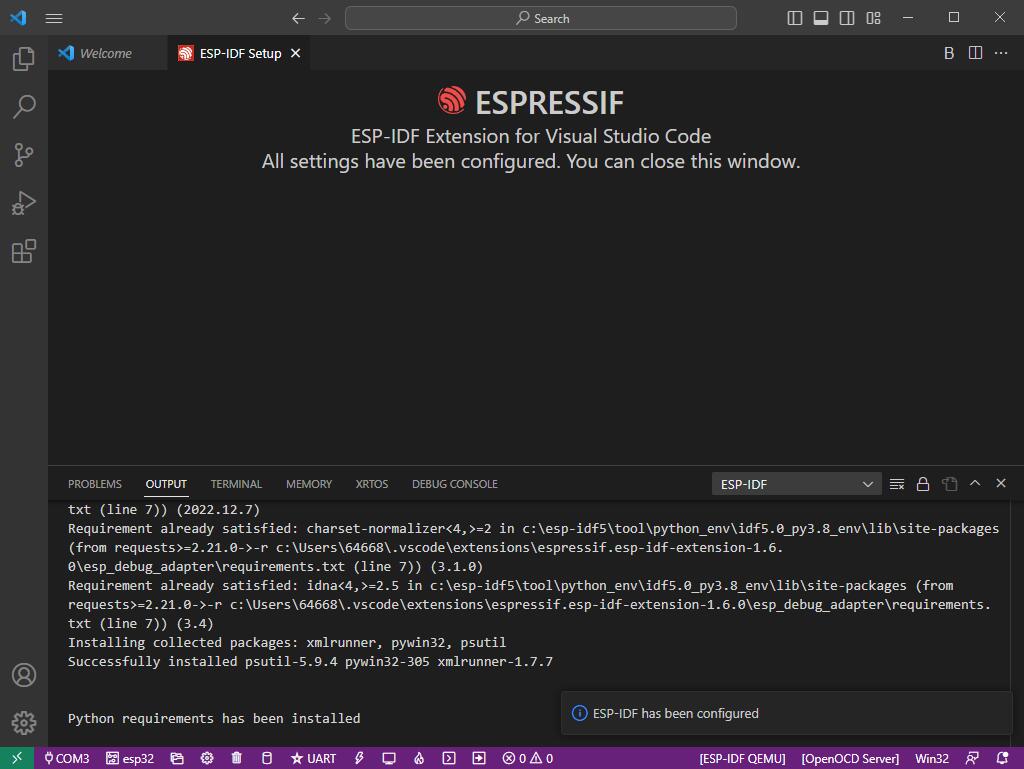
使用官方例程
创建例程
- 使用快捷键F1,输入
esp-idf:show examples projects

- 选择你当前的IDF版本

- 以Hello world例程为例

- ①选择对应例程
- ②其readme会说明该例程适用于什么芯片(下文有介绍例程怎么使用与文件结构,这里略)
- ③点击创建例程
- 选择放置例程的路径,要求无例程同名文件夹

修改COM口
- 此处显示使用对应的COM口,点击可以修改对应COM口

- 我们的CH343的COM为COM5,所以我们选择COM5,请根据自己CH343对应COM口进行选择

- 选择使用的工程或者例程

- 然后我们的COM口就修改好了
修改驱动对象
- 此处显示的是使用的驱动对象,点击可以修改对应驱动对象

- 选择使用的工程或者例程

- 点击后需要稍等片刻

- 选择我们需要驱动的对象,也就是我们的主芯片为ESP32S3

- 选择openocd的路径,这里对我们没有影响,所以我们随便选择一个即可

其余状态栏简介
- ①SDK 配置编辑器,ESP-IDF很多功能与配置可以在其内修改
- ②全部清理,清空所有编译文件,
- ③编译
- ④当前下载方式,默认为UART
- ⑤烧录当前固件,请在编译后进行
- ⑥打开串口监视器,用于查看串口信息
- ⑦编译,烧录,打开串口监视器 一体按键(调试时最常用)
编译、烧录、串口监视
- 点击我们之前介绍的 编译,烧录,打开串口监视器按键

- 编译可能需要较长时间才能完成,尤其是在第一次编译时。

- 在此过程中,ESP-IDF可能会占用大量CPU资源,因此可能会导致系统卡顿。
- 因为我们使用的是CH343为USB转串口芯片,并且板载自动下载电路,无需手动操作即可自动下载

- 下载成功后,自动进入串口监视器,可以看到芯片输出对应的信息并提示10S后重启

Arduino
安装Arduino IDE
- 打开官网软件下载页面,选择对应的系统和系统位数下载

- 可以选择直接下载,也可以选择捐赠并下载

- 运行安装程序,全部默认安装即可
在线安装arduino-esp32
- 打开首选项

- 添加对应的板管理链接,点击该按键

- 在第一个空白处,添加下文
https://raw.githubusercontent.com/espressif/arduino-esp32/gh-pages/package_esp32_index.json

- 保存设置
- 打开板管理器并搜索输入ESP32

- 等待下载

- arduino-esp32下载完成

离线安装arduino-esp32(国内推荐)
- 离线包(提取码:1r4i)
- 提取码:1r4i
- 将压缩包解压缩
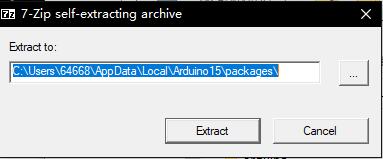
- 将解压文件放在对应用户的arduino器件包目录
C:\Users\{用户名}\AppData\Local\Arduino15\packages\以用户名为waveshare为例C:\Users\waveshare\AppData\Local\Arduino15\packages\
- 关闭全部arduino窗口,确保arduino关闭
- 打开arduino,并打开板管理器,看到esp32-arduino已经安装即可
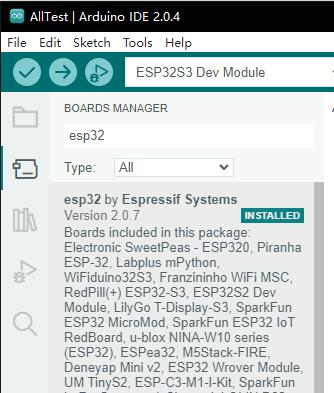
使用Arduino例程
- 选择例程,这里我们选择获取芯片ID的例程

- 选择我们的板子为 ESP32S3 Dev Moudule

- 选择我们的端口号,这里我们选择CH343的COM5

- 点击下载按键,此时会自动编译并下载

- 下载完成

- 打开串口监视器

- 看到循环输出的芯片ID

MicroPython
烧录固件
- 下载MicroPython固件: 烧录器与固件 或 micropython官网固件
- 将刚刚下载的解压包解压并进入

- 进入flash_download_tool_3.9.4文件夹,打开flash_download_tool_3.9.4.exe

- 选择对应的芯片,这里选择ESP32-S3

- 选择对应的COM口,我们已经为你配置好其他信息,点击Start开始下载即可
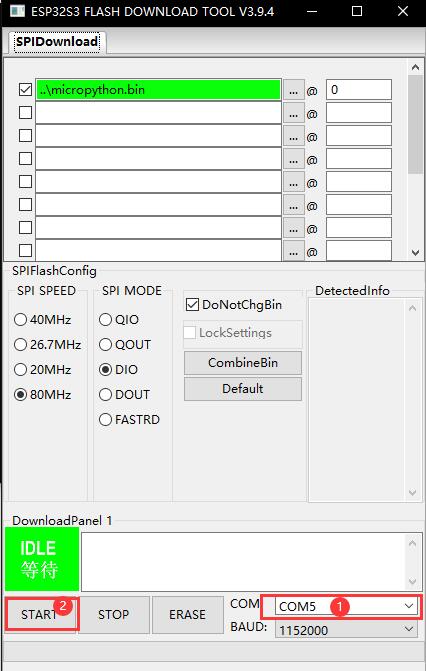
- ① 选择COM口
- ② 下载按键
安装Thonny
- 打开Thonny官网

- 选择对应的系统和版本,这里我选择windows,鼠标要移动到windows处,才会显示对应的信息

- 一路默认安装即可

- 安装完成

获取例程
- 点击此处下载例程
- 解压例程压缩包

运行例程
- 打开thonny,并选择配置解释器
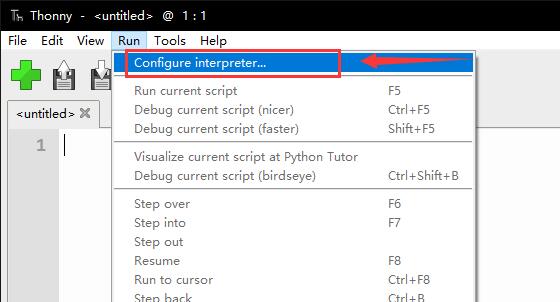
- 选择MicroPython(ESP32)为解释器

- 点击OK进行保存

- 点击Stop按键,或者快捷键 Ctrl+F2

- 此时命令行可以看到 MicroPython的版本信息与板名

- 打开文件串口

- 选择我们的例程文件,并打开一个例程,这里我们选的是wifi-scan例程

- ①当前本机文件目录
- ②我们要打开的例程 wifi-scan.py
- ③ESP32-S3-PICO的目录
- 点击运行按键,或者快捷键 F5

- 稍等片刻,可以看到esp32-s3-pico输出的wifi信息

资料
原理图
程序
软件
ESP32-S3
Arduino
CH343
串口
数据手册
ESP32-S3
- ESP32-S3数据手册(中文)
- ESP32-S3技术参考手册(中文)
- ESP32-S3-WROOM-1数据手册(中文)
- ESP32-S3数据手册(英文)
- ESP32-S3技术参考手册(英文)
- ESP32-S3-WROOM-1数据手册(英文)
CH343
官方文档
ESP32官方文档
MicroPython官方文档
FAQ
检查USB口的供电电压是否小于5V,一般情况下USB口的供电电压在4.9V以上,模块的两路USB口均可正常使用,若低于4.9V,则有可能出现供电不足,usb口掉线的情况,此种情况须更换足电压的USB口使用。
可长按BOOT按键,同时按下RESET,然后松开RESET,再松开BOOT按键,此时模块可进入下载模式,可解决大部分无法下载的问题。








